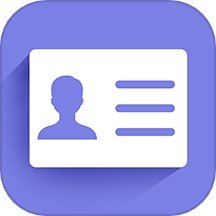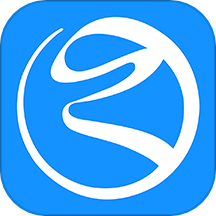最新下载
热门教程
- 1
- 2
- 3
- 4
- 5
- 6
- 7
- 8
- 9
- 10
PC电脑和Android模拟器访问及模拟器之间tcp/udp通信
时间:2013-09-18 编辑:简简单单 来源:一聚教程网
Android系统默认只能通过IP(10.0.2.2)单向访问PC电脑,而PC电脑不能通过IP来直接访问Android模拟器系统。要想实现PC电脑和Android模拟器系统以及Android模拟器之间相互通信必须借助端口重定向(redir)来实现。
先说说端口重定向所需要的telnet客户端安装:
windows:
安装telnet客户端。如果没有安装,可以在windows程序管理中的打开或关闭系统功能下找到telnet客户端菜单项来启用telnet客户端功能。
linux:
自行安装telnet客户端。
windows:
安装telnet客户端。如果没有安装,可以在windows程序管理中的打开或关闭系统功能下找到telnet客户端菜单项来启用telnet客户端功能。
linux:
自行安装telnet客户端。
一、PC电脑不能直接访问Android模拟器系统的原因
Android系统为实现通信将PC电脑IP设置为10.0.2.2,自身为10.0.2.15/127.0.0.1。然而PC电脑并没有为Android模拟器系统指定IP,所以PC只能通过端口重定向来实现和Android模拟器的通信。
Android系统为实现通信将PC电脑IP设置为10.0.2.2,自身为10.0.2.15/127.0.0.1。然而PC电脑并没有为Android模拟器系统指定IP,所以PC只能通过端口重定向来实现和Android模拟器的通信。
二、PC电脑和Android模拟器系统之间通信
1、运行模拟器
2、打开window 命令行,执行:
telnet localhost 5554
5554是模拟器的端口(位于Android模拟器窗口标题栏),执行之后会进入android console
3、在console下执行:
格式:redir add < udp/tcp >:< pc端口 >:< 模拟器端口 >
例如:redir add udp:2888:2888
redir add tcp:2888:2888
例如:redir add udp:2888:2888
redir add tcp:2888:2888
执行此命令之后,会把PC 2888 端口接收到的tcp/udp数据转到模拟器的2888端口。
三、多个Android模拟器系统之间通信
1、启动模拟器emulator-5554和emulator-5556
2、打开dos窗口执行telnet localhost 5554连接到模拟器5554
3、成功连接后,继续执行:redir add tcp:5000:6000将PC端口5000绑定到模拟器5554的端口6000上。
4、此时模拟器5556通过向PC电脑端口5000(即地址:10.0.2.2:5000)发送tcp/udp数据包跟模拟器5554通信。
5、同理根据步骤2、3来实现PC电脑对模拟器5556的端口转发。
添加成功后,我们可以用redir list命令来列出已经添加的映射端口,redir del可以进行删除。
相信只要理解了PC电脑和Android模拟器系统之间通信,便知道怎么实现多个模拟器之间通信。
-
TCP通信
进行TCP通信的时候,在本机上启动两个模拟器,本机(PC)和模拟器时发现两个模拟器的IP地址都是完全一样的,所以要实现两个模拟器之间的通信,使用模拟器的IP地址是办不到的。必须进行端口映射。
模拟器提供了一个特殊的IP,此IP的地址为10.0.2.2,此IP地址可以说等同于PC本机的IP地址127.0.0.1 。所以,通过此特殊IP地址,实现PC本机与模拟器的通信是没有问题。
首先 ,运行模拟器在命令行adb –s emulator -模拟器 forward tcp:端口号 tcp:端口号(例如:adb –s emulator-5554 forward tcp:8080 tcp:8090)
PC-SERVER:ServerSocket server = new ServerSocket(8080);
模拟器-CLIENT:Socket socket = new Socket("10.0.2.2", 8090);
接下来是如何在两个模拟器之间进行通信:同样的先进行端口映射:adb –s emulator -模拟器 forward tcp:端口号 tcp:端口号(先运行模拟器).代码如下:
adb –s emulator-5554 forward tcp:8080 tcp:8081
模拟器(5554)-SERVER:ServerSocket server = new ServerSocket(8080);
模拟器(5556)-CLIENT:Socket socket = new Socket("10.0.2.2", 8081);
因为模拟器5556连接的地址10.0.2.2:8080相当于本机的127.0.0.1:8080,由于进行了端口映射本机IP8080上的连接请求都映射到5554:8081上,因此模拟器5556的请求会发送到5554上.
-
下一个: 三星平板电脑不能上网解决办法
相关文章
- sora软件价格介绍 02-22
- sora官网入口地址一览 02-22
- Sora生成的视频使用教程 02-22
- 《梦幻西游》元宵灯谜线索答案大全2024 02-22
- 《原神》有朋自远方来第一天通关攻略 02-22
- 《苏醒之路》四个结局达成攻略 02-22